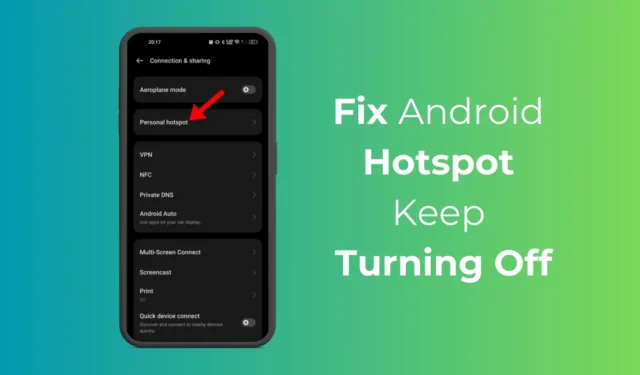
Elke smartphone heeft een mobiele hotspot-functie waarmee u internet kunt delen met andere apparaten in de buurt. De hotspot werkt door uw 4G- of 5G-datastroom om te zetten in een WiFi-signaal dat apparaten in de buurt kunnen delen.
Hoewel de functie nuttig is bij het delen van de internetverbinding van een telefoon, kan deze soms vreemd werken. Soms wordt de Android-hotspot automatisch uitgeschakeld, waardoor de verbinding met alle apparaten wordt verbroken.
Mobiele hotspot wordt zonder enige reden uitgeschakeld en kan u gefrustreerd maken, vooral als u wanhopig uw internet met iemand wilt delen. Wat is de oplossing voor de Android-hotspot die steeds wordt uitgeschakeld?
Android-hotspot blijft uitschakelen? 5 beste manieren om het te repareren
Mobiele hotspots kunnen om verschillende redenen automatisch worden uitgeschakeld, waaronder een storing of bug, een verouderde Android-versie, achtergrondapps, enz. Hieronder hebben we enkele van de beste manieren gedeeld om het probleem van het uitschakelen van Android-hotspots op te lossen.
1. Start uw Android-apparaat opnieuw op

Misschien wordt de mobiele hotspot automatisch uitgeschakeld vanwege een bug of een storing op systeemniveau. U kunt dergelijke bugs en glitches elimineren door uw Android-smartphone opnieuw op te starten.
Door opnieuw te starten worden de bugs en glitches verwijderd en worden alle achtergrondprocessen vrijgegeven. Druk daarom lang op de aan/uit-knop op uw Android en selecteer Opnieuw opstarten.
Na het opnieuw opstarten zet je de hotspot weer aan en vraag anderen om mee te doen. Controleer of de hotspot nog steeds automatisch wordt uitgeschakeld.
2. Schakel het automatisch uitschakelen van hotspots uit
Android-smartphones hebben meestal een functie die persoonlijke hotspots automatisch uitschakelt als ze niet worden gebruikt. Als de functie is ingeschakeld, moet u deze uitschakelen. Dit is wat u moet doen.
1. Start de app Instellingen op uw Android-smartphone.

2. Wanneer de app Instellingen wordt geopend, tikt u op Verbinding en delen .

3. Tik in Verbinding en delen op Persoonlijke hotspot .

4. Schakel vervolgens de schakelaar voor Persoonlijke hotspot automatisch uitschakelen uit .

Dat is het! Zo kun je de functie uitschakelen die de persoonlijke hotspot op een Android-smartphone automatisch uitschakelt.
3. Schakel de datagebruikslimiet voor de hotspot uit
Met elke Android-telefoon kunt u bepalen hoeveel gegevens via een hotspot-verbinding kunnen worden gebruikt. Dus als u eerder een datagebruikslimiet op uw Persoonlijke hotspot heeft ingesteld, is het tijd om deze uit te schakelen. Hier ziet u hoe u de toegestane datalimiet kunt verhogen.
1. Start om te beginnen de app Instellingen op uw Android-telefoon.

2. Wanneer de app Instellingen wordt geopend, tikt u op Verbinding en delen .

3. Tik vervolgens op de Persoonlijke hotspot .

4. Tik in het scherm Persoonlijke hotspot op Verbindingsbeheer .

5. Tik vervolgens op Datagebruikslimiet .

6. Als u de datagebruikslimiet wilt verwijderen, selecteert u Onbeperkt . Anders kunt u de limiet indien nodig verhogen.

Dat is het! Vanaf nu gaat de Android-hotspot nooit meer uit vanwege de datalimiet.
4. Schakel de energiebesparende modus uit
Als de batterijduur van uw telefoon bijna leeg is en de batterijbesparingsmodus al is ingeschakeld, wordt de Android-hotspot waarschijnlijk automatisch uitgeschakeld om de batterij te sparen.
Bepaalde Android-telefoons schakelen de mobiele hotspot-verbindingen automatisch uit wanneer de levensduur van de batterij onder de 25% komt.
Het wordt dus aanbevolen om de energiebesparende modus van de Android-smartphone uit te schakelen om het probleem met het automatisch uitschakelen van de hotspot op te lossen.
1. Start de app Instellingen op uw Android-telefoon.

2. Wanneer de app Instellingen wordt geopend, tikt u op Batterij .

3. Tik op de batterij op Energiebesparende modus .

4. Schakel op het volgende scherm de schakelaar voor de energiebesparende modus uit.

Dat is het! Zo kun je de batterijbesparingsmodus op je Android-smartphone uitschakelen.
5. Reset de netwerkinstellingen
Als je alle methoden die we hebben gedeeld al hebt gevolgd en je mobiele hotspot nog steeds automatisch wordt uitgeschakeld, is het tijd om de netwerkinstellingen opnieuw in te stellen.
Het resetten van de netwerkinstellingen op Android zal het probleem waarschijnlijk uitsluiten. Hier leest u hoe u het moet doen.
1. Start de app Instellingen op uw Android-telefoon.

2. Scroll naar beneden en tik op Aanvullende instellingen of Algemeen beheer .

3. Tik vervolgens op Back-up en reset .

4. Tik in het back-up- en resetscherm op Telefoon resetten .

5. Tik in het volgende scherm op Netwerkinstellingen resetten .

6. Verifieer uw identiteit door het wachtwoord/de vingerafdruk van uw telefoon te bevestigen.
7. Tik bij de bevestigingsvraag nogmaals op Netwerkinstellingen resetten .

Dat is het! Hiermee worden de netwerkinstellingen van uw Android-smartphone gereset.
Dit zijn een paar eenvoudige methoden om het probleem met de mobiele Android-hotspot op te lossen die steeds automatisch wordt uitgeschakeld. Als je meer hulp nodig hebt over dit onderwerp, laat het ons dan weten in de reacties. Als u deze handleiding nuttig vindt, vergeet dan niet deze met uw vrienden te delen.




Geef een reactie